שנה את קנה המידה של מסך DPI ב-Xubuntu
כיצד לשנות את קנה המידה של מסך DPI ב-Xubuntu
אם אתה מריץ Xubuntu עם תצוגת HiDPI מודרנית, ייתכן שתרצה להתאים את רמת קנה המידה של DPI כדי שהכל ייראה גדול יותר על המסך. אולי אתה כבר שם לב שהאפשרות היחידה שסביבת שולחן העבודה של Xfce מציעה היא שינוי קנה מידה עבור גופנים. זה בדרך כלל לא מספיק, מכיוון ששאר הפקדים נשארים מוקטנים וזעירים.
פרסומת
כיום, מחשבים רבים נשלחים עם צגים ברזולוציה גבוהה מאוד, גם אם מקדם המחשב קטן יותר, למשל, אולטרה-בוק או טאבלט. או אולי יש לך צג שולחני ברזולוציית 4K. ברזולוציות כאלה, מערכת ההפעלה אמורה להפעיל אוטומטית את קנה המידה של DPI כך שהכל על המסך שלך הופך גדול יותר.
DPI מייצג נקודות לאינץ'. זוהי מדידה פיזית של מספר פיקסלים באינץ' ליניארי של תצוגה. DPI מגדיר גורם קנה מידה שיש להעביר לאפליקציות כדי לשנות את גודל התוכן והבקרות שלהן. כיום, רוב גורמי קנה המידה הפופולריים הם בטווח של 95-110 DPI.
ייתכן שתרצה להתאים את ערך DPI אם מערכת ההפעלה לא מצליחה לזהות אותו כראוי, או שאתה מוצא שהערך הנוכחי אינו מתאים לצרכים שלך.
כפי שהוזכר לעיל, אפשרות קנה המידה של הגופנים שניתן למצוא בהגדרות > מראה בלשונית גופנים פותרת את הבעיה רק באופן חלקי. פקדים ללא תוויות טקסט נשארים זעירים.
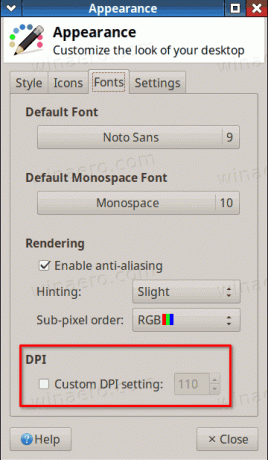
אז החלטתי ללכת על שיטה אחרת.
עבור שרת Xorg, המשמש כברירת מחדל ב-Xubuntu, ה -dpi לארגומנט שורת הפקודה יש את העדיפות הגבוהה ביותר. על ידי הוספת אפשרות זו לפקודת האתחול שלה, תאלץ אותה להשתמש ברמת קנה המידה הרצויה של DPI. Xubuntu משתמש ב- lightdm מנהל תצוגה, כך שניתן להגדיר את האפשרות בתצורת lightdm.
כדי לשנות את קנה המידה של מסך DPI ב-Xubuntu,
- פתח מסוף חדש, למשל לחץ תפריט אפליקציה > אביזרים > אמולטור מסוף.
- הקלד את הפקודה הבאה:
sudo mousepad usr/share/lightdm/lightdm.conf.d/50-xserver-command.conf. תחליףפד לעכברעם הקונסולה האהובה עליך או עורך הטקסט GUI. משטח עכבר הוא מה ש-Xubuntu מציע כברירת מחדל עבור DE. - הקלד את סיסמת המשתמש שלך כאשר תתבקש.
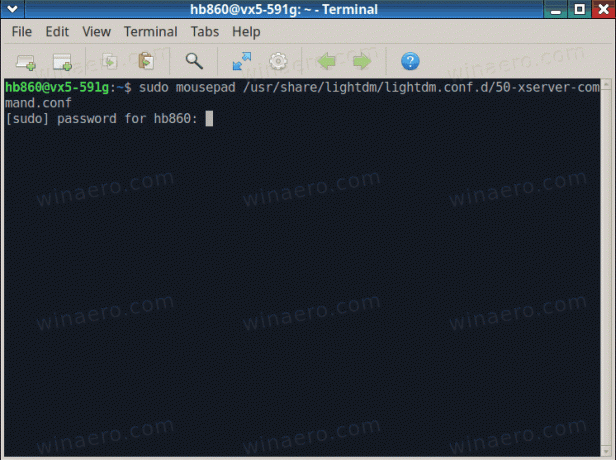
- שנה את הערך של
xserver-commandאפשרות על ידי הוספה-dpiעד סוף השורה. בצילום המסך הגדרתי אותו ל-125, זה משחק טוב עם התצוגה שלי.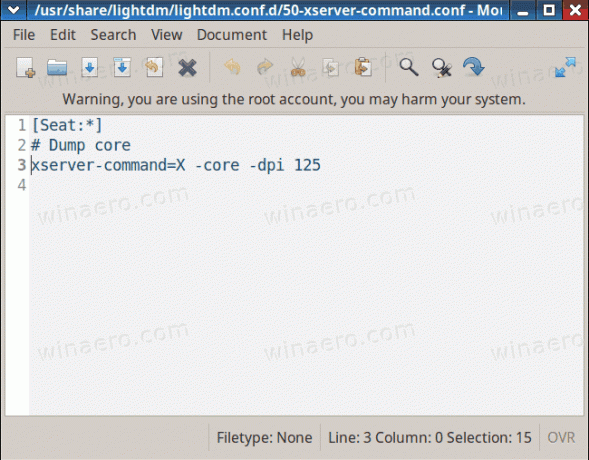
- האמור לעיל יעבוד עבור אפליקציות GTK. כדי לשנות את קנה המידה של אפליקציות Qt, אתה צריך לפתוח את הנסתר
.פּרוֹפִילקובץ בספריית הבית שלך, והוסףייצא QT_SCALE_FACTOR=לסוף הקובץ. - אתה יכול לערוך במהירות את הקובץ עם הפקודה
משטח עכבר ~/.profile. עבור רמת קנה המידה של 125 DPI, הגדרתי את QT_SCALE_FACTOR ל-1.2.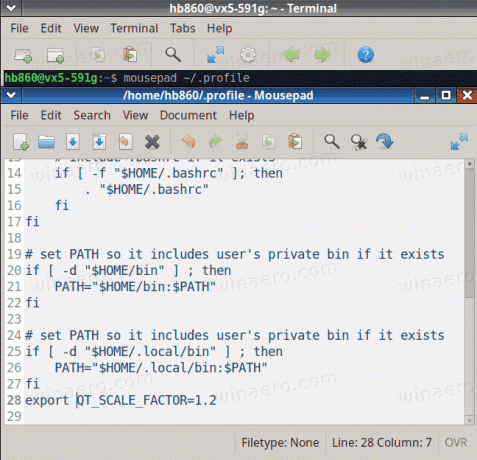
אתה גמור. כעת, אתה יכול לצאת מסשן משתמש X שלך ולהיכנס חזרה (או להפעיל מחדש את Xubuntu) כדי להחיל את השינויים שביצעת. הכל צריך להיות קנה מידה כמו שצריך.
